

بقلم Gina Barrow, ، آخر تحديث: February 18, 2020
"أهلا. لقد عدت للتو إلى المنزل في اليوم الآخر وكان جهاز iPhone 7 الخاص بي على وشك الموت ، لذلك قمت بتوصيله بالشحن وغادرت لفترة من الوقت. ومع ذلك ، عندما قمت بإزالته من الشاحن ، كانت الشاشة عالقة على نفس الشاشة ولا يمكنني فعل أي شيء. ماذا يجب ان افعل الان؟ شكرا."
تمسك اي فون على شاشة الشحن هي إحدى المشكلات الشائعة التي يواجهها المستخدمون على الرغم من الميزات السلسة والحادة لنظام iOS. قد يكون هناك الكثير من الأسباب المحتملة لتوقف هاتفك على هذه الشاشة ، فقد يكون السبب في ذلك هو البطارية أو البرنامج في معظم الحالات.
في هذه المقالة ، سنقدم لك 4 نصائح حول كيفية إصلاح iPhone عالق في شاشة الشحن بالإضافة إلى نصائح إضافية حول كيفية إطالة عمر البطارية. اقرأ على طول لمعرفة ذلك.
الجزء 1. حل مشكلة iPhone عالقة عند شحن مشكلة الشاشة دون فقد البياناتالجزء 2. حيل لحل مشكلة iPhone عالقة عند شحن مشكلة الشاشةالجزء 3. ادخل إلى وضع DFU على iPhone لإصلاح مشكلة عالقة في شاشة الشحنالجزء 4. استبدال بطارية iPhoneالجزء 5. ملخص
الآن بعد أن تعذر على هاتفك اجتياز شاشة الشحن ، قد تتساءل كيف يمكنك إصلاحه وكيف يمكنك حفظ ملفاتك المهمة فيه. إذا كنت متأكدًا من أن المشكلة ليست بسبب البطارية وأنها موجودة في نظام iOS ، فيمكنك إصلاح هاتفك دون الحاجة إلى استعادته وفقدان جميع بياناتك.
هناك برنامج يسمى استرداد نظام iOS من FoneDog، وهو مكرس لإصلاح جميع أنواع المشكلات المتعلقة بالبرمجيات مثل جهاز iPhone XR / 11/7 عالق على شاشة الشحن ، و iPhone 6 عالق على شاشة البطارية الحمراء ، وشاشة iPhone السوداء مع البطارية ، وبطارية iPhone الحمراء بدون صاعقة ، عالقة على شعار Apple ووضع DFU ووضع الاسترداد وغير ذلك الكثير.
يعمل بسلاسة عن طريق تنزيل إصدار البرنامج الثابت الصحيح لجهاز iPhone الخاص بك ليحل محل الإصدار المعيب. تحتاج ببساطة إلى تنزيل هذا البرنامج وتثبيته وتحاول القيام بما يلي:
سيتم إعادة تشغيل جهاز iPhone الخاص بك عدة مرات ثم يتم تشغيله بشكل طبيعي ، مع إصلاح ملف iPhone عالق في شاشة الشحن القضية!
استعادة نظام iOS
إصلاح مشكلات نظام iOS المختلفة مثل وضع الاسترداد ، ووضع DFU ، وتكرار الشاشة البيضاء عند البدء ، وما إلى ذلك.
قم بإصلاح جهاز iOS الخاص بك إلى الوضع الطبيعي من شعار Apple الأبيض ، الشاشة السوداء ، الشاشة الزرقاء ، الشاشة الحمراء.
فقط قم بإصلاح نظام iOS الخاص بك إلى الوضع الطبيعي ، ولا تفقد البيانات على الإطلاق.
إصلاح خطأ iTunes 3600 والخطأ 9 والخطأ 14 ورموز خطأ iPhone المختلفة
قم بإلغاء تجميد iPhone و iPad و iPod touch.
تحميل مجانا
تحميل مجانا

في مرحلة ما ، قد لا تكون مشكلة متعلقة بالبرنامج أو النظام ولكنها قد تكون مشكلة في الأجهزة. قد تكون هناك مشكلات في البطارية أو كابل البرق الذي تستخدمه معه. فيما يلي الحيل التي يمكنك القيام بها لإصلاح ملف iPhone عالق على شاشة الشحن.
قد تكون هذه الحيلة طويلة جدًا لأداءها ولكنها ستمنحك نتيجة أفضل. إذا كان ذلك ممكنًا ، فأنت بحاجة إلى استنزاف جهاز iPhone حتى يموت. ثم اشحنه بكابل USB آخر للاختبار.
أولاً ، عليك التحقق مما إذا كان كبل USB الذي تستخدمه يعمل بشكل جيد أو خالي من أي أضرار. من الأفضل أن تحاول إدخال كابل آخر وتوصيل جهاز iPhone الخاص بك وتركه لمدة ساعتين على الأقل.
إذا بدأ الشحن ، فحاول إعادة تشغيل الهاتف وإذا كان يعمل ، فإن مشكلتك تكمن في الكابلات ، وليس الجهاز نفسه.
قد يبدو الأمر غريبًا ولكن الكثير من المستخدمين حاولوا بالفعل استخدام هذه الطريقة وعمل جهاز iPhone الخاص بهم. ما عليك سوى وضع وجه هاتفك لأسفل وتشغيل مجفف الشعر لمدة دقيقتين تقريبًا خاصةً في الجانب الأيمن السفلي من الهاتف حيث توجد البطارية.
بعد ذلك ، حاول إعادة تشغيل الجهاز.
تتدفق بطاريات الليثيوم أيون من المصفاة إلى 100٪ من أجل الحفاظ على أدائها. سيؤدي شحن iPhone من وقت لآخر إلى تغيير تدفق الأيونات وقد يتسبب في حدوث مشكلات.
ما يمكنك فعله هو ببساطة استنزاف الهاتف تمامًا عن طريق تركه طوال الليل أو حتى نفاد البطارية.
إذا لم تنجح أي من هذه الحيل ، فجرّب الحل التالي أدناه.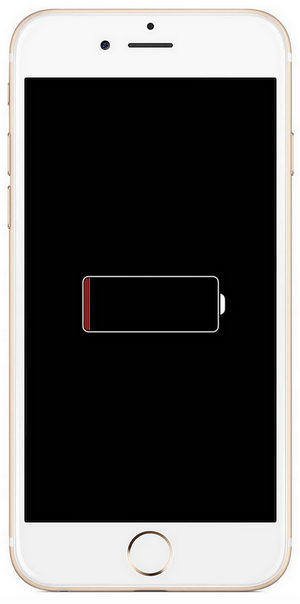
سيساعدك وضع هاتفك في وضع DFU عبر iTunes على إصلاح ملف تمسك اي فون على ال شاشة الشحن مشكلة. ومع ذلك ، سيؤدي ذلك إلى فقد شديد للبيانات لأنه سيمحو الهاتف تمامًا. ولكن ، إذا كنت قد أخذت نسخًا احتياطية مسبقًا ، فلا داعي للقلق ، يمكنك دائمًا الاستعادة من النسخ الاحتياطية.
إليك كيفية القيام بذلك:
إذا كنت تعتقد أن المشكلة تكمن في البطارية بعد القيام ببعض أو كل النصائح التي ذكرناها أعلاه ، فقد يكون استبدال البطارية هو خيارك الأخير. قد تكون عمليات استبدال البطارية باهظة الثمن. يمكنك إما القيام بذلك بنفسك أو يمكنك ببساطة إحضار جهازك إلى أقرب متجر Apple.
لا تغير البطارية بنفسك إذا كان جهازك لا يزال تحت الضمان ، ما عليك سوى التوجه إلى متجر Apple حتى يقوموا بذلك نيابةً عنك.
هناك العديد من الطرق التي يمكنك من خلالها إصلاح تمسك اي فون على شاشة الشحن المشكلة وكل ما عليك فعله هو تحديد السبب الجذري للمشكلة. إذا كان الأمر يتعلق أكثر بجزء الأجهزة ، فيمكنك التفكير في استبدال البطاريات أو الكابلات.
ولكن ، إذا كانت المشكلة تكمن في جانب البرنامج ، فيمكنك إجراء استعادة iPhone عن طريق وضعه في وضع DFU عبر iTunes ولكن مع فقدان البيانات أو أن الخيار الأفضل هو الاستخدام استرداد نظام iOS من FoneDog. هذه الطريقة هي الأفضل حتى الآن عندما يتعلق الأمر بإصلاح برامج iOS والعناية ببياناتك.
هل واجهت هذه المشكلة من قبل؟ ما هو أفضل حل يمكنك أن توصي به؟
اترك تعليقا
تعليق
استعادة نظام iOS
.إصلاح مجموعة متنوعة من دائرة الرقابة الداخلية أخطاء النظام مرة أخرى إلى وضعها الطبيعي
تحميل مجانا تحميل مجانامقالات ساخنة
/
مثير للانتباهممل
/
بسيطصعبة
:شكرا لك! إليك اختياراتك
Excellent
:تقييم 4.7 / 5 (مرتكز على 88 التقييمات)